Как послать свое видео через Яндекс.Почту: два способа
Как можно послать видео через Яндекс.Почту? Для этого есть как минимум два способа. Во-первых, можно прикрепить видео к письму. Во-вторых, поместить в письмо ссылку на видео. Рассмотрим ниже оба способа.
Содержание:
1. Как прикрепить видео к письму
2. Как получить ссылку на видео
3. Видео: Два способа, как можно послать свое видео через Яндекс.Почту
Как прикрепить видео к письму
Если открыть Яндекс.Почту, тогда в левом углу можно нажать на желтую кнопку «Написать» (рис. 1).
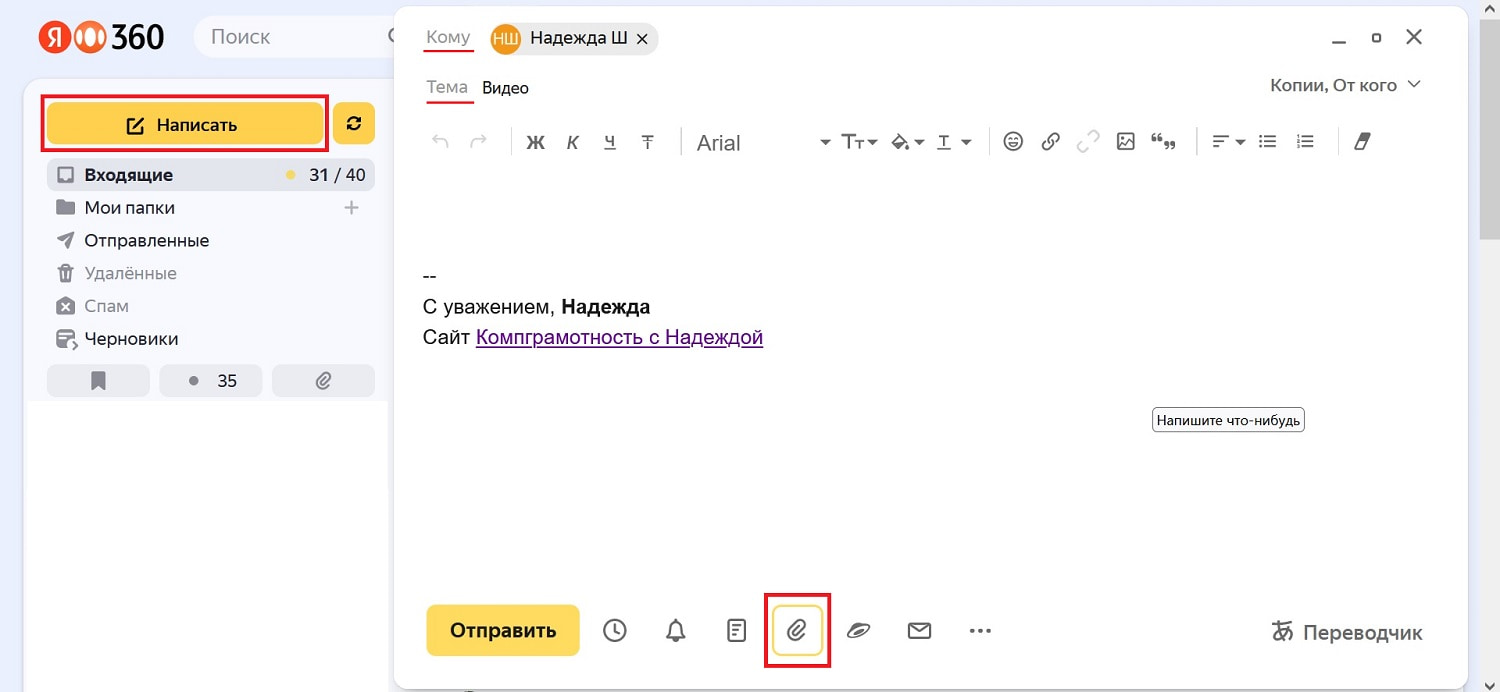
Рис. 1. «Написать письмо яндекс почта
Для теста можно написать письмо самому себе. Для этого в поле «Кому» вставить тот же e-mail адрес, с которого письмо будет отправлено. Еще желательно написать тему письма (рис. 1).
Чтобы прикрепить видео к письму, надо нажать на значок скрепки (в красной рамке на рис. 1). Появится окно «Выгрузка файла» (рис. 2).

Рис. 2. Поиск видео на компьютере, чтобы прикрепить его к письму.
Когда открыто окно для загрузки видео с вашего компьютера, надо найти видео, выделить его галочкой и после этого щелкнуть на кнопку «Открыть» (рис. 2).
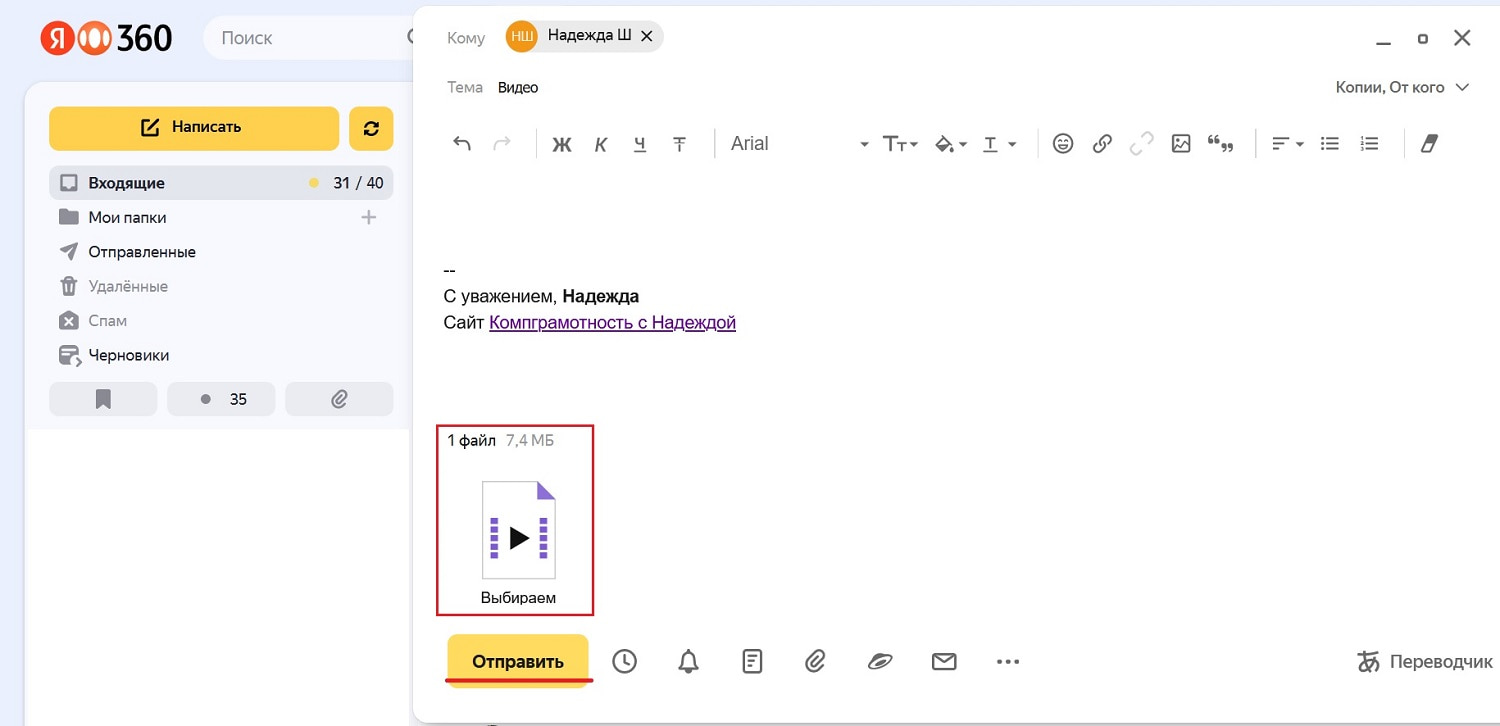
Рис. 3. Видео прикреплено к письму в Яндекс почте.
После того как видео будет прикреплено к письму, можно нажать на желтую кнопку «Отправить» (рис. 3).
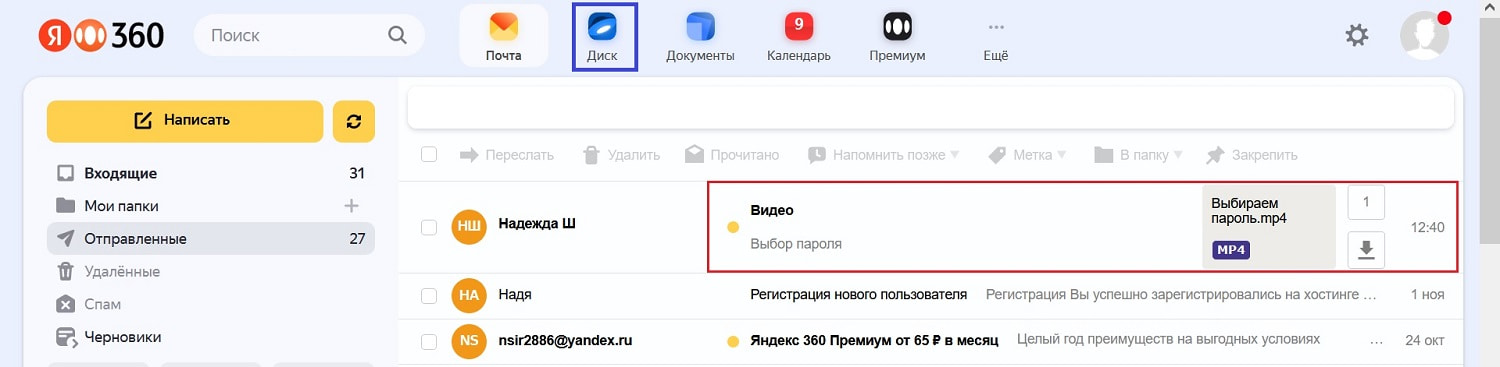
Рис. 4. Письмо с прикрепленным видео в Яндекс почте в папке «Отправленные».
На рис. 4 показано, как выглядит письмо, к которому было прикреплено видео.
Как получить ссылку на видео
Не долго думая, напишем второе письмо, которое будет содержать ссылку на видео. В Яндекс почте сверху есть кнопка «Диск» (в синей рамке на рис. 4). Щелкнем по ней и перейдем из почты на Диск (рис. 5).
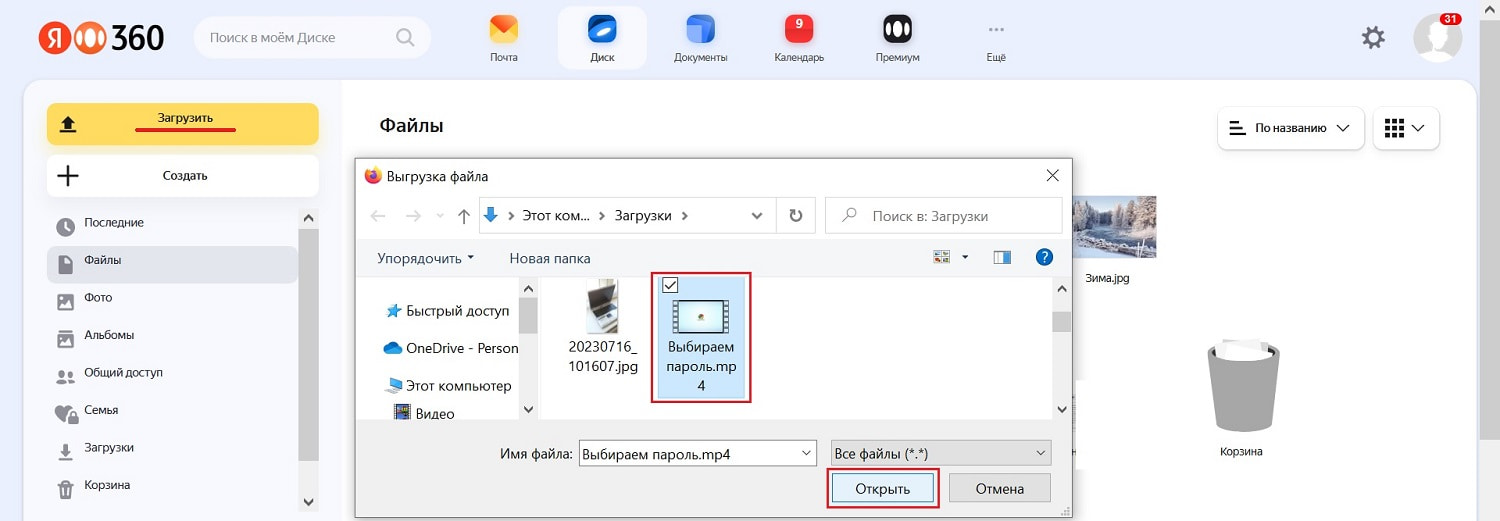
Рис. 5. Видео можно загрузить на Яндекс Диск.
Следует кликнуть на желтую кнопку «Загрузить» в левом верхнем углу (рис. 5). Затем найти на своем компьютер видео, выделить его галочкой и нажать на кнопку «Открыть». Сразу начнется загрузка видео на Диск.
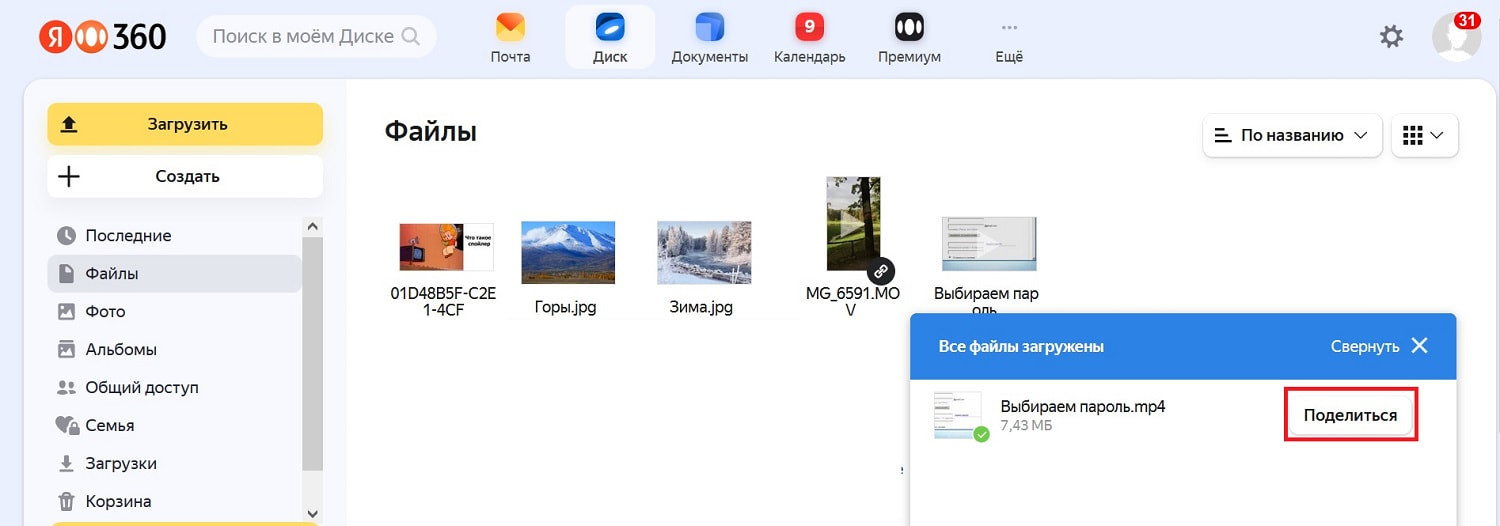
Рис. 6. Кнопка «Поделиться» видео со своего Яндекс диска.
Как только видео загружено, сразу появляется кнопка «Поделиться» (рис. 6).
Если щелкнуть по кнопке «Поделиться», появится окно «Ссылка на файл». Можно нажать на кнопку «Скопировать», после этого в буфере обмена будет находиться ссылка на видео.
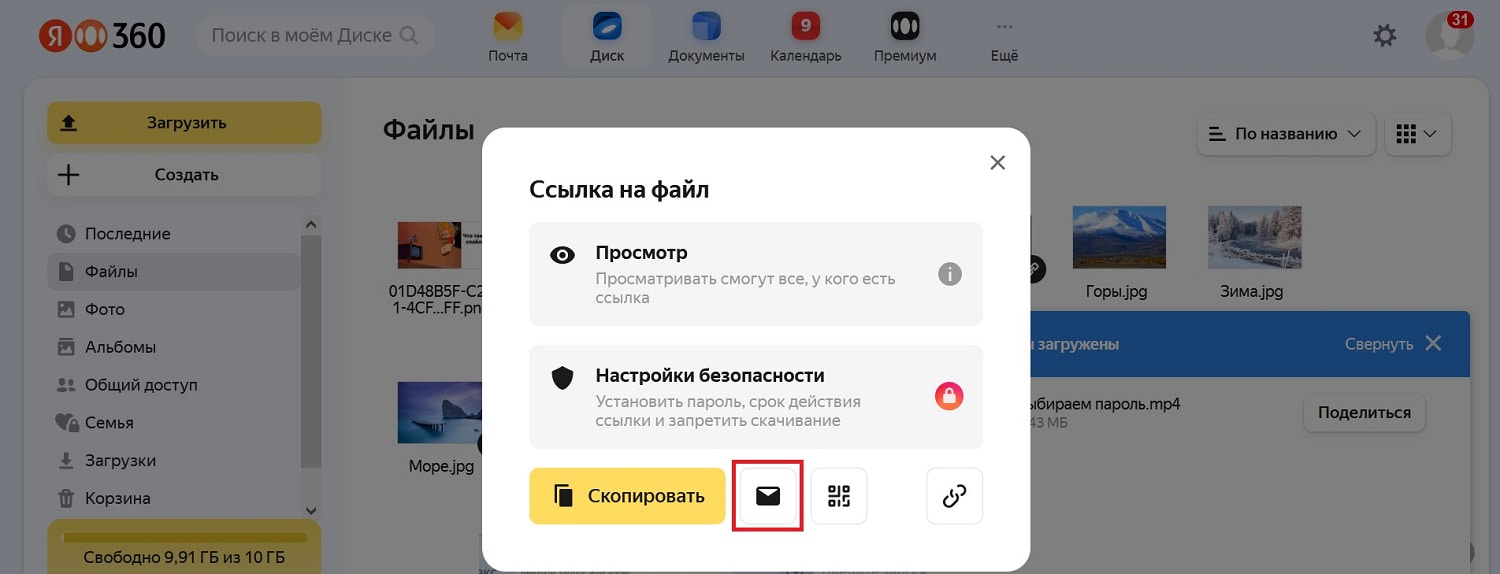
Рис. 7. поделиться видео с Яндекс Диска в письме.
Можно щелкнуть по значку с письмом (в красной рамке на рис. 7). Появится письмо, в котором будет автоматически добавлен текст «Посмотреть или скачать файл», а также вставлена ссылка на видео (рис. 8).
Для того, чтобы ссылка на видео была активная, можно поставить курсор мыши в конце ссылки и нажать на клавишу enter. Ссылка сразу станет синей, активной. Далее можно нажать на кнопку «Отправить» (рис. 8).
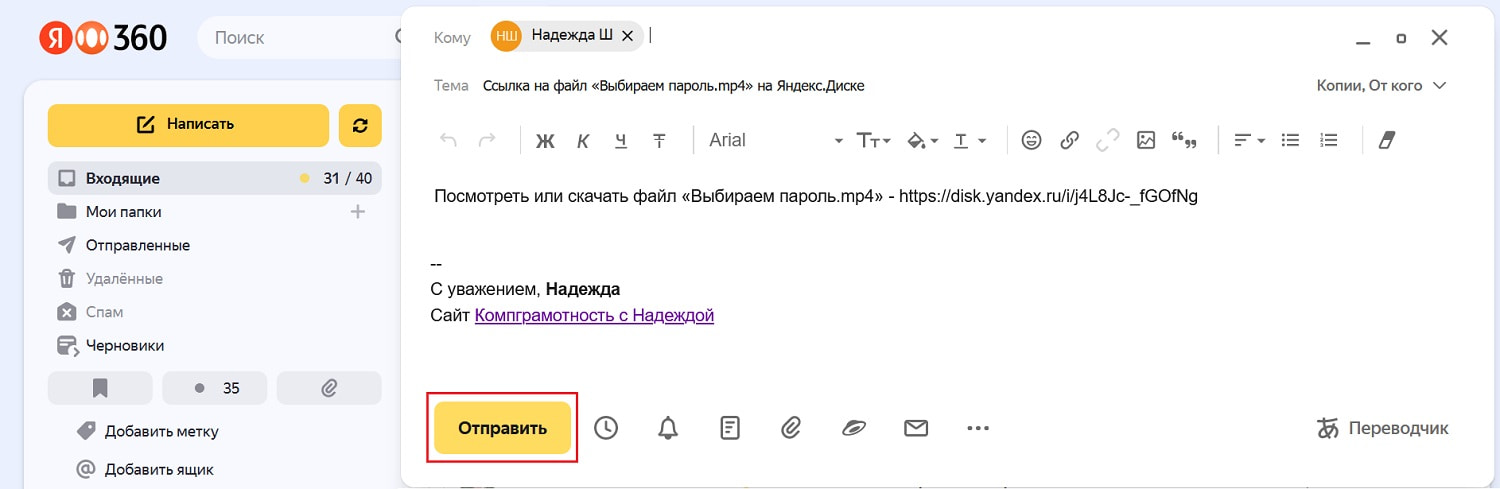
Рис. 8. Письмо со ссылкой на видео готово к отправке.
В папке «Отправленные» можно проверить, есть ли там письма с видео. В первом письме был прикреплен файл с видео (рис. 4). Тот, кто получит письмо, может легко скачать этот файл, независимо от того, какая у него почта.
Второе видео содержит ссылку на видео (рис. 8). Если кликнуть на ссылку в письме, то откроется видео.
Видео: Два способа, как можно послать свое видео через Яндекс.Почту
Cпасибо за внимание!
Другие материалы:
1. Сколько аккаунтов Яндекса можно привязать к одному номеру телефона
2. Метки в Яндекс Почте для сортировки и быстрого поиска писем
